アニメーションの時間を設定するための Maya のコントロール機能には、タイム スライダ、レンジ スライダ、および再生コントロールがあります。アニメーションのコントロール領域からアニメーション プリファレンス(Animation Preferences)ウィンドウにすばやくアクセスして編集することもできます。
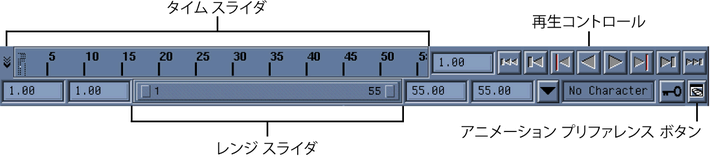
レンジ スライダとアニメーション プリファレンス(Animation Preferences)ボタンの間には、カレント キャラクタ セットの設定(Set Current Character Set)と自動キーフレーム切り替え(Auto keyframe toggle)ボタンがあります。キーの自動設定の詳細については、 自動キーを参照してください。
タイム スライダは、再生レンジ、キー、および再生レンジ内のブレイクダウンを制御します。

カレント タイム インディケータは、タイム スライダ上に灰色のブロックで表示されます。アニメーション内を前後にドラッグして移動できます。
デフォルトでは、タイム スライダをドラッグすると、アクティブ ビューだけが更新されます。すべてのビューが更新されるように設定するには、プリファレンス(Preferences)( ウィンドウ > 設定/プリファレンス > プリファレンス(Window > Settings/Preferences > Preferences))のタイム スライダ(Time Slider)カテゴリの再生(Playback)セクションにある、ビューの更新(Update View)の設定をすべて(All)にします。
キー マークは、タイム スライダ(Time Slider)にある赤いマーク(デフォルト)で、選択したオブジェクトに設定されたキーを示します。特殊なタイプであるブレイクダウン キーはタイム スライダ上に緑色のマークで表示されます。 ブレイクダウンを参照してください。
キー マーク(Key Ticks)の可視/非可視は、プリファレンス(Preferences)ウィンドウで切り替えできます。タイム スライダ(Time Slider)に表示されるキー マークのサイズやカラーを設定することもできます。 タイム スライダでキー マークの外観の設定を参照してください。
レンジ スライダは、タイム スライダに表示される再生レンジを制御します。

再生コントロールは、アニメーションを再生したり早送りをするためのボタンです。再生レンジは、タイム スライダに表示されます。


再生範囲の最初に移動ボタンをクリックすると、再生レンジの先頭に移動します。

1 フレーム戻るボタンをクリックすると、1 フレーム(またはタイム)だけ巻き戻します。デフォルトのホットキー: Alt+ ,(カンマ)キー(Linux と Windows)または Option+ ,(カンマ)キー(Mac OS X)

1 キー戻るボタンをクリックすると、1 キーだけ巻き戻します。デフォルトのホットキー: ,(カンマ)キー

逆再生ボタンをクリックすると、逆方向に再生します。Esc キーで、再生を停止します。

順再生ボタンをクリックすると、順方向に再生します。デフォルトのホットキー: Alt+v(Linux と Windows)または Option+v(Mac OS X) Esc キーで、再生を停止します。

1 キー進むボタンをクリックすると、1 キーだけ先に進みます。デフォルトのホットキー: .(ピリオド)キー

1 フレーム進むボタンをクリックすると、1 フレーム(またはタイム)だけ先に進みます。デフォルトのホットキー: Alt+.(ピリオド)(Linux と Windows)キーまたは Option + .(ピリオド)(Mac OS X)

再生範囲の最後に移動ボタンをクリックすると、再生レンジの最後まで進みます。

停止ボタンをクリックすると、再生が停止します。このボタンは、アニメーションの再生中だけ表示されます。それ以外のときは、順再生ボタンまたは逆再生ボタンに置き換わります。デフォルトのホットキー:  キー
キー
アニメーション プリファレンス(Animation Preferences)ボタン
このボタンでは、プリファレンス(Preferences)ウィンドウを起動します。このウィンドウでは、Maya セッションのタイム スライダ(Time Slider)、再生(Playback)、アニメーション(Animation)、サウンド(Sound)の各プリファレンスを設定できます。